Tīkla diagramma ir svarīgs rīks tīkla struktūru vizualizēšanai. Izmantojot Microsoft Visio, varat viegli izveidot šādas diagrammas, lai vizualizētu tīkla komponentus un to attiecības. Šajā rokasgrāmatā jūs soli pa solim uzzināsiet, kā izveidot tīkla diagrammu Visio.
Galvenie secinājumi
- Jūs varat izvēlēties kādu no dažādām veidnēm, lai pielāgotu savu tīkla diagrammu.
- Ir iespējams attēlot uzlīmes zem ikonām, lai sniegtu papildu informāciju.
- Visio dod iespēju ievietot daudzas dažādas figūras un to savienojumus, kas ļauj izveidot elastīgāku vizualizāciju.
Solis 1: Atveriet Visio un izvēlieties veidni.
Sāciet ar Microsoft Visio atvēršanu. Palaišanas laikā jums vajadzētu redzēt iespēju izvēlēties kādu no dažādiem šabloniem. Meklējiet "Tīkla diagramma" un izvēlieties vajadzīgo veidni, piemēram, "Standarta tīkla diagramma 3D". Noklikšķiniet uz "Izveidot", lai sāktu diagrammas izveidi.
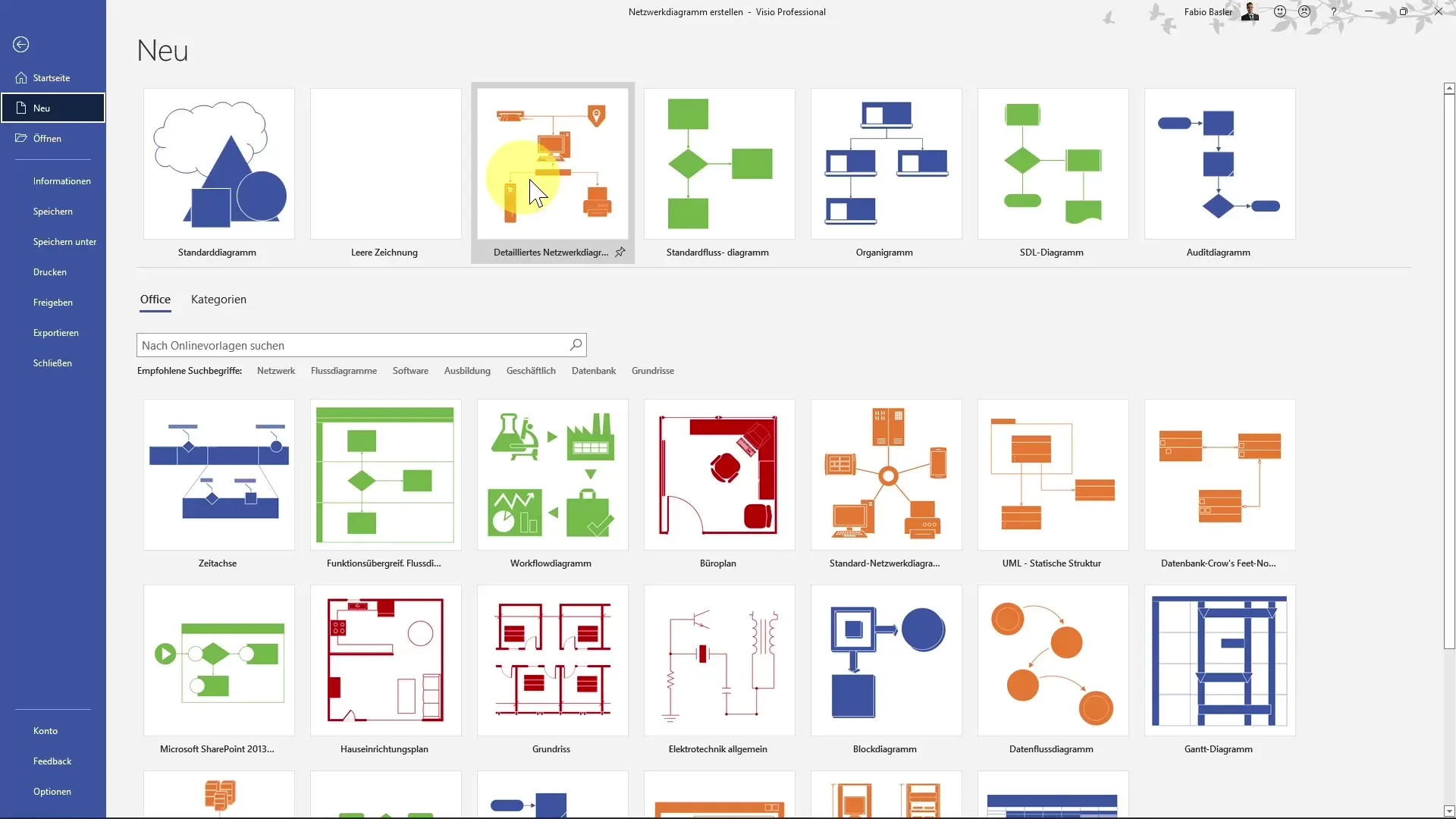
Solis 2: Pievienojiet figūras
Pēc veidnes izveides jūs varat nonākt pie savas diagrammas bez formām. Lai pievienotu tīkla komponentus, dodieties uz izvēlnes sadaļu "More shapes" (Vairāk formu). Šeit varat pārlūkot dažādas kategorijas un izvēlēties vajadzīgās formas. Piemēram, varat pievienot gredzenveida tīklu vai konkrētu serveru ikonas.
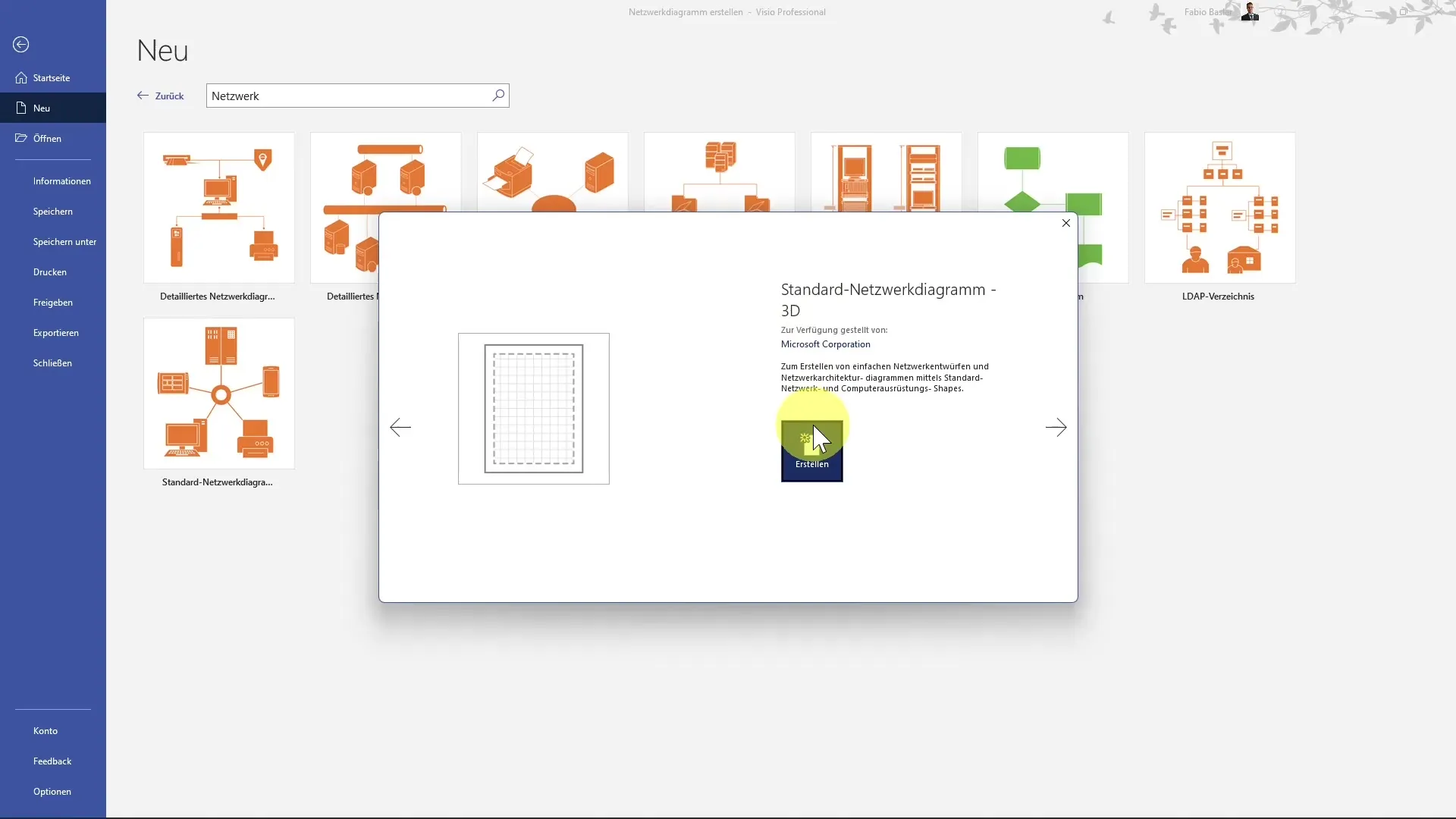
3. solis: Izvietojiet figūras
Pievienotās figūras varat vienkārši vilkt ar peli uz vēlamajām pozīcijām. Piemēram, lai novietotu gredzenveida tīklu diagrammas centrā. Ja pārvietosiet peli pāri zilajām bultiņām, redzēsiet, kā figūras var pielāgot vēl vairāk. Varat tās palielināt vai savienot ar citiem simboliem, tieši noklikšķinot un velkot.
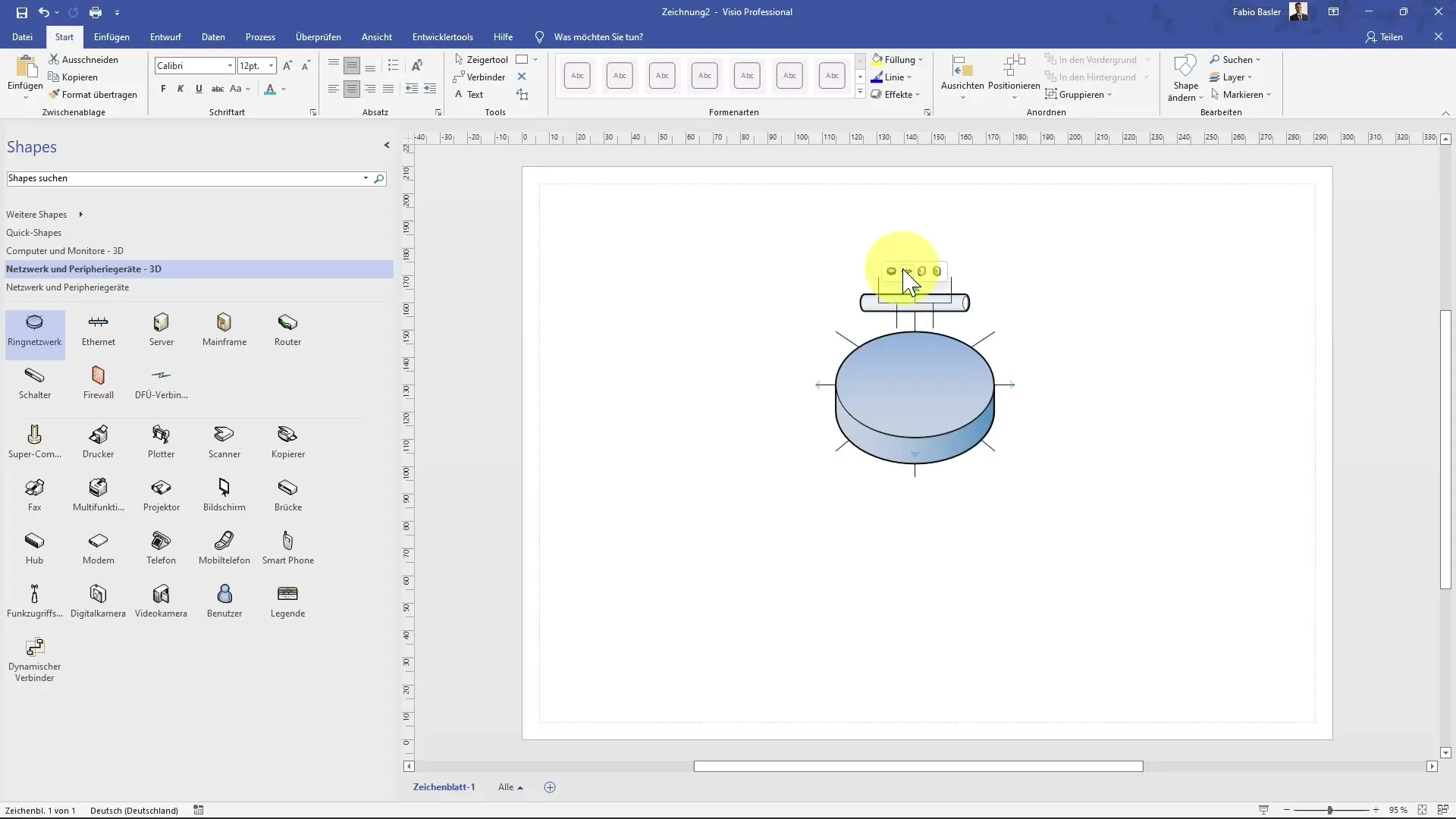
4. solis: Savienojumu izveide
Lai vizualizētu sava tīkla struktūras, ir jāizveido savienojumi starp gredzenveida tīklu un citām figūrām. Lai to izdarītu, izvēlnē izvēlieties savienošanas rīku un uzvelciet līnijas starp attiecīgajām figūrām. Piemēram, varat savienot serveri ar lietotāju un vizualizēt tā ierīces, piemēram, datoru, faksa aparātu vai skeneri.
Solis 5: Rādīt uzlīmes
Lai diagrammu padarītu vēl informatīvāku, varat aktivizēt ikonu marķēšanu. Ar peles labo pogu noklikšķiniet uz figūras un atlasiet iespēju, lai zem ikonas parādītu nosaukumu. Tādējādi citiem lietotājiem būs vieglāk saprast katras ikonas nozīmi.
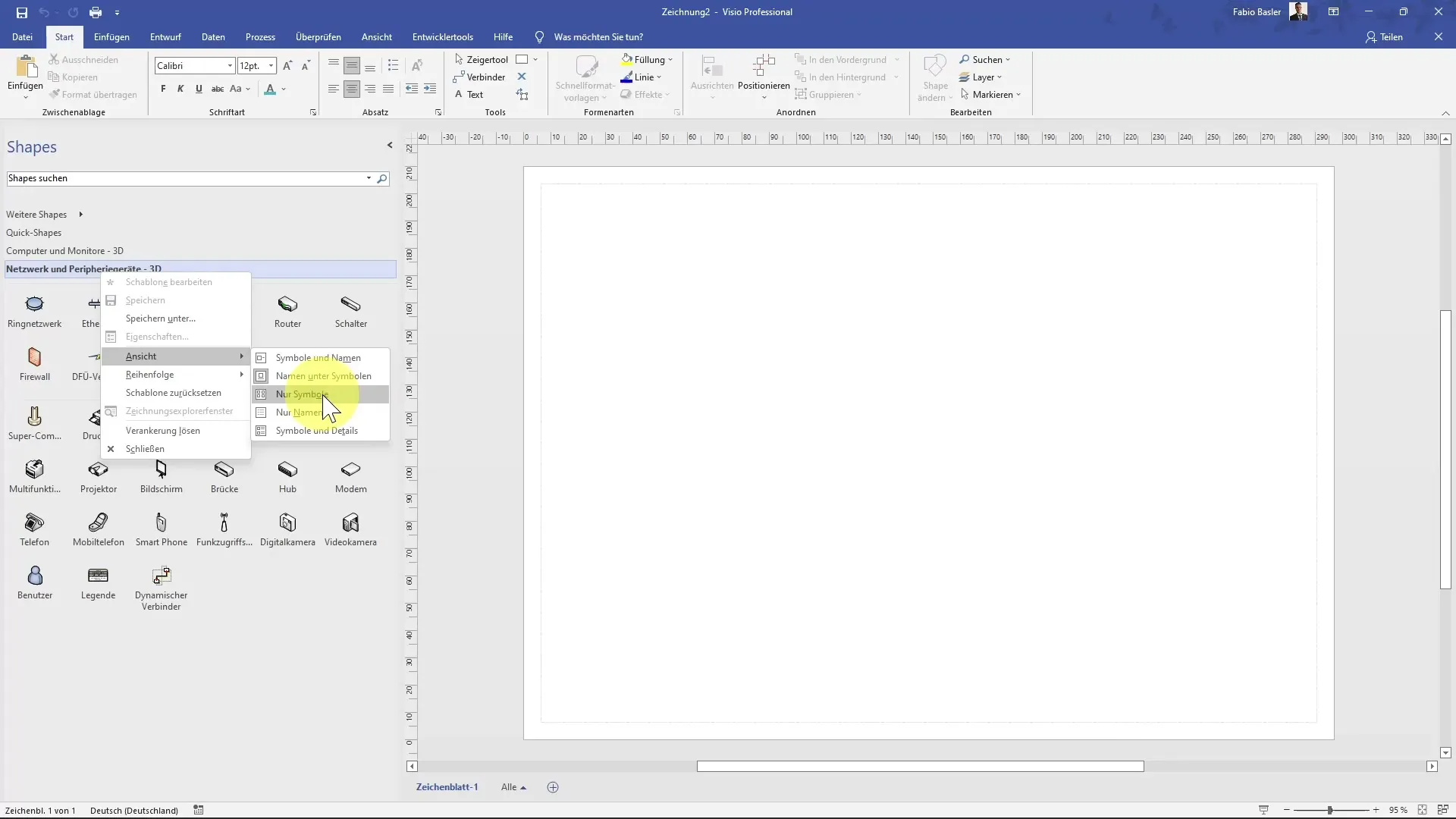
Solis Nr. 6: Pievienojiet papildu elementus
Izmantojiet iespēju tīkla diagrammai pievienot papildu elementus. Izvēlnes punktā "More shapes" (Papildu formas) atradīsiet daudzas opcijas, tostarp tīkla adreses, brīvi stāvošas statnes un uzstādītus serverus. Tie paplašina diagrammu un vizualizē specifiskas tīkla detaļas.
7. posms: diagrammas pabeigšana
Kad esat pievienojis visus vēlamos komponentus, vēlreiz izbraukājiet visu diagrammu, lai pārliecinātos, ka viss der un ir pareizi savienots. Pārbaudiet struktūru un līdzīgus elementus, lai pārliecinātos, ka viss izskatās labi un ir saskaņots.
Apkopojums
Iepriekš minētajā pamācībā jūs uzzinājāt, kā izveidot tīkla diagrammu programmā Microsoft Visio. Jūs esat izgājuši dažādus soļus, sākot no veidnes izvēles, figūru pievienošanas un izvietošanas līdz savienojumu izveidei un marķējumu attēlošanai. Visio piedāvā lietotājam draudzīgu veidu, kā efektīvi vizualizēt sarežģītas tīkla struktūras.
Biežāk uzdotie jautājumi
Kā izvēlēties pareizo šablonu Visio? Sākot izmantot Visio, varat izvēlēties vienu no dažādiem šabloniem, tostarp īpašas tīkla diagrammas.
Kā pievienot uzlīmes zem ikonām? Ar peles labo pogu noklikšķiniet uz vēlamās formas un aktivizējiet iespēju, lai zem ikonām parādītu nosaukumus.
Vai es varu pievienot dažāda veida tīkla komponentus? Jā, Visio piedāvā dažādas formas, kuras var izvēlēties no dažādām kategorijām.
Vai savienojumi ir jāveido manuāli? Jā, lai vizualizētu struktūru, savienojumi starp dažādiem tīkla komponentiem ir jāvelk manuāli.
Kur es varu atrast papildu formas savai tīkla diagrammai? Jūs varat meklēt kategorijas izvēlnē "More shapes" (Vairāk formu) un izvēlēties piemērotas formas.


